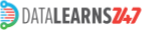Bar chart atau grafik batang adalah salah satu jenis grafik yang menggunakan batang vertikal ataupun horizontal untuk merepresentasikan data. Bar chart membantu membandingkan data berdasar kategori yang berbeda. Bar chart mudah dipahami oleh orang yang tidak memiliki latar belakang statistik atau matematika yang kuat, karena menyajikan informasi dengan secara visual yang mudah dicerna.
Pandas DataFrame menyediakan fungsi yang cukup mudah digunakan untuk menampilkan bar chart. Pada artikel ini akan dibahas penggunaan fungsi plot.bar dan plot.barh pada Pandas DataFrame untuk menampilkan bar chart.
Pandas Bar Chart
Sebelum kita menggunakan fungsi plot pada Pandas DataFrame, kita harus mengimport paket-paket yang dibutuhkan
import pandas as pd
import numpy as np
import matplotlib.pyplot as plt
Dataset yang akan kita gunakan adalah dataset buatan yang berisi data-data jumlah pegawai untuk setiap departemen pada sebuah perusahaan
df_hr = pd.DataFrame([('Human Resources', 20, 43, 63),
('R&D', 279, 382, 661),
('Sales', 257, 189, 446)
],
columns=('department', 'female_emp', 'male_emp', 'total_emp')
)
DataFrame df_hr memiliki 4 field yaitu, department, female_emp, male_emp dan total_emp
df_hr
department female_emp male_emp total_emp
0 Human Resources 20 43 63
1 R&D 279 382 661
2 Sales 257 189 446
Untuk menampilkan bar chart, pilih field yang akan digunakan untuk sumbu x dan y. Misalkan kita akan menampilkan jumlah karyawan untuk setiap departemennya, maka ditulis kode seperti berikut
df_hr.plot.bar(x='department', y='total_emp')

Untuk membuat label pada sumbu x (nama departemen) menjadi mendatar, dapat digunakan parameter rot
df_hr.plot.bar(x='department', y='total_emp', rot=0)

Untuk menampilkan lebih dari satu nilai, maka parameter y dapat diset dengan memilih field-field yang akan ditampilkan
df_hr.plot.bar(x='department', y=['female_emp', 'male_emp'], rot=0)

Bar Chart Bertumpuk
Untuk dapat menggambarkan total nilai dari setiap group atau kelompok, biasanya bar chart dibuat menjadi bertumpuk atau stacked. Untuk membuat bar chart menjadi bertumpuk, maka parameter stacked diberi nilai True
df_hr.plot.bar(x='department', y=['female_emp', 'male_emp'], rot=0, stacked=True)

Label dan Judul Grafik Pada Pandas Bar Chart
Untuk memberikan judul dan label pada sumbu x dan y, Pandas yang telah terintegrasi dengan Matplotlib dapat menggunakan parameter berikut:
- xlabel : digunakan untuk memberi label pada sumbu x
- ylabel : digunakan untuk memberi label pada sumbu y
- title : digunakan untuk memberi judul pada grafik
df_hr.plot.bar(x='department', y=['female_emp', 'male_emp'],
rot=0,
title='Total Karyawan Tahun 2023',
xlabel='Departmen',
ylabel='Jumlah Karyawan'
)

Menyesuaikan Tampilan Bar Chart
Kita dapat menyesuaikan tampilan bar chart, seperti mengubah warna, atau mengatur ukuran grafik. Hal ini memberi fleksibilitas dalam menyajikan data sesuai kebutuhan analisis.
df_hr.plot.bar(x='department', y=['female_emp', 'male_emp'],
rot=0,
title='Total Karyawan Tahun 2023',
xlabel='Departmen',
ylabel='Jumlah Karyawan',
fontsize='large',
color=[(240/255,83/255,101/255), (250/255,188/255,42/255)],
figsize=(10,4),
)

Bar Chart Horizontal Pada Pandas
Untuk membuat tampilan bar chart menjadi horizintal atau mendatar, kita dapat menggunakan fungsi plot.barh
df_hr.plot.barh(x='department', y=['female_emp', 'male_emp'], rot=0,
title='Total Karyawan Tahun 2023',
xlabel= 'Departmen',
ylabel= 'Jumlah Karyawan')

Warpping Up
Pada artikel ini dijelaskan Pandas DataFrame.plot.bar() yang dapat digunakan untuk membuat bar chart vertikal, plot.barh() digunakan untuk membuat bar chart horizontal. Dengan terintegrasinya Pandas DataFrame dengan Matplotlib, tentu saja mempermudah dalam menampilkan grafik sesuai dengan kebutuhan analisis.